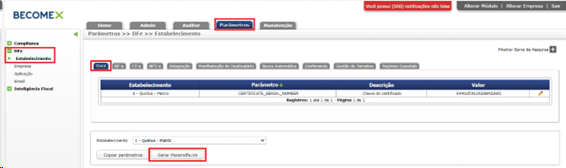Como cadastrar um novo estabelecimento na SFE?
Para incluir novo estabelecimento para a sua empresa na Suíte Fiscal é necessário realizar o procedimento a seguir.
1. Cadastrando um novo Estabelecimento
É necessário acessar o módulo Administrativo, aba Admin, na opção Controle de Acesso -> Estabelecimento:, clicar no botão Incluir:
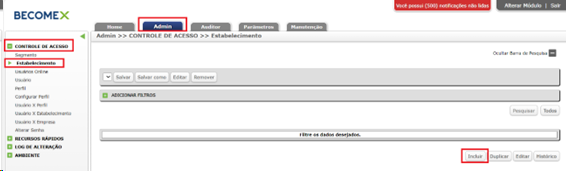
-
Código: Adicionar um valor para os estabelecimentos cadastrados;
-
Código Integração: É o código do estabelecimento no ERP;
-
CNPJ: Número do código de pessoa jurídica do estabelecimento cadastrado;
-
Descrição: Razão Social do estabelecimento;
-
Inscrição Estadual: Número da Inscrição Estadual do estabelecimento cadastrado;
-
Inscrição Municipal: Número da Inscrição Municipal do estabelecimento cadastrado;
-
Estabelecimento Matriz: Empresa ao qual o estabelecimento pertence;
-
Ativo: Estabelecimento está habilitado/desabilitado para acesso ao sistema;
-
Campos Contato: Endereço completo do local do estabelecimento;
-
Campos Complemento: Informações adicionais referentes ao estabelecimento cadastrado.
Após realizar os preenchimentos dos campos, clicar em Gravar e Fechar.
2. Habilitando para os usuários
Um vez criado o estabelecimento é necessário habilitar os usuários que poderão acessá-los. Para isso, na área de Controle de Acesso, acesse a opção Usuário x Estabelecimento:
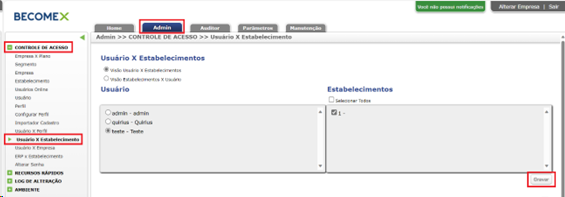
Na tela de Usuário x Estabelecimento basta relacionar os usuários desejados para o novo estabelecimento criado, na sequencia clicar no botão Gravar.
Uma vez relacionados os usuários, o indicado é sair da sessão da SFE e efetuar novo login, para que as informações sejam atualizadas.
3. Parâmetros da Aplicação
É necessário definir os parâmetros da aplicação para esse estabelecimento. Acesse novamente o módulo de Administrativo, aba Parâmetros, DF-e -> Estabelecimento. Uma vez que o estabelecimento é criado, é registrada a parametrização padrão da aplicação, mas pode ser ajustada conforme a necessidade de cada cliente.
O recomendado nessa etapa, para garantir que a parametrização do estabelecimento novo esteja de acordo com os parâmetros da empresa, é copiar os parâmetros de outro estabelecimento já existente. Mantendo os parâmetros do novo em tela e na opção inferior selecionar o estabelecimento a qual se deseja copiar e depois clicar em Copiar Parâmetros.
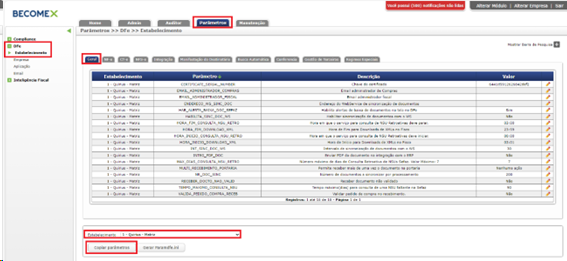
Selecionar quais parâmetros serão copiados e em seguida selecionar os estabelecimentos que os parâmetros serão replicados, clicar em “Gerar Parâmetros” no final da tela.
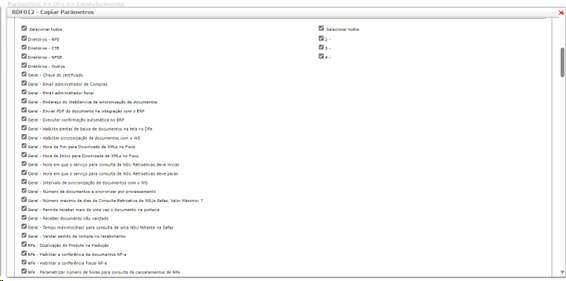
Atenção: Necessário verificar o número do NSU da Sefaz, identificado pelos parâmetros NFE_ULTIMO_NSU e CTE_ULTIMO_NSU, sendo um estabelecimento novo o número deverá ser zero (0).
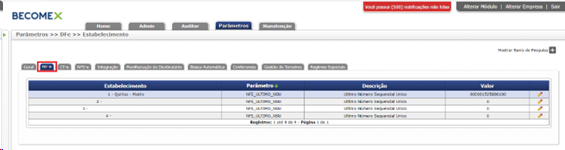
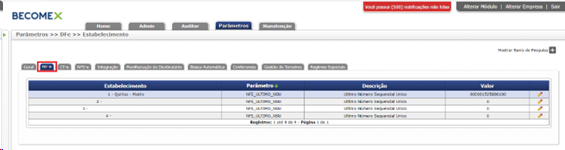
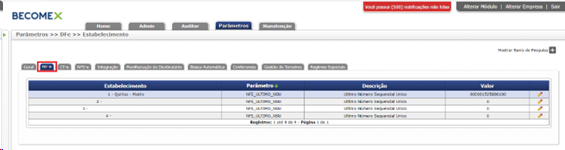
Uma vez copiados os parâmetros, é importante informar o certificado do estabelecimento. Lembrando que o certificado deve estar instalado no servidor da aplicação, em caso de dúvida sobre esse procedimento, é sugerida a leitura da FAQ: Como realizar a troca de cerificado digital?
Um ponto de atenção é verificar o numero do NSU da Sefaz, identificado pelos parâmetros NFE_ULTIMO_NSU e CTE_ULTIMO_NSU, sendo um estabelecimento novo o número deverá ser zero (0).
Importante: para clientes do ERP Datasul é importante gerar um novo Paramdfe.ini, que pode ser gerado nessa mesma rotina, no botão de mesmo nome. Para aplicá-lo nas rotinas de integração é importante seguir as intruções definidas na FAQ: Manual de integração com ERP Datasul (becomex.com.br)
Caso possua em seu ambiente mapeamento diferente de diretório entre os servidores, realize a inserção no arquivo Paramdfe.ini comparando os dados que já possui configurado em seu ERP .